Швидкий старт ESP8266
Контролер може стартонути в режимі загрузкти та в режимі роботи. Залежить від того, як з’єднані піни. Щоб це зрозуміти, мені легше візуалізувати на прикладі готового адаптеру:
Отже, швидкий старт нового контролеру матиме вигляд:
- GND та GPIO15 під’єднуємо до мінусу;
- CH_PD та VCC до плюсу.
Саме це і роблять резистори 10KOm цього адаптеру. Все, контролер запуститься і по Wi-Fi створить точку доступу FaryLink чи ESP.
Далі. Чому на GPIO16 намалював “+”. Це значить, що в момент старту на цьому піні має бути плюс. Підтягувати його туди не треба, контроллер на секунду сам подасть.
Що значить “+” та “-” на піні GPIO00. Якщо напруга позитивна, контролер запуститься в режимі роботи. Якщо нуль - в режимі прошивки. Тобто, якщо його не чіпаємо, висить в повітрі, то рахується, як плюс і запускається в режим роботи.
Далі. Щоб запустився в обох з названих режимів, на GPIO015 має бути мінус.
Залишається ще специфічний пін GPIO02. Щоб запустився в обох з названих режимів, на піні має бути плюс. Він там утворюється через світлодіод, яким пін підтягнуто до плюсу.
Все це і намалював на платі.
Як старторнути розібрались. Далі прошивка.
Запускаємо Arduino IDE. Далі: Файл -> Налаштування -> Додаткові посилання Менеджеру плат.
Додаємо: http://arduino.esp8266.com/stable/package_esp8266com_index.json
Далі: Інструменти -> Плата -> Менеджер плат.
Шукаємо та інсталюємо бібліотеку esp8266.
Плат там буде багато. Я зазвичай обираю Generic ESP8266 Module.
Після цього вже можна прошивати.
Останній важливий нюанс. Прошивати можна і по Wi-Fi. Для цього потрібно, щоб комп і ESP підключились через один роутер.
На ESP заходимо: Файл -> Приклади -> ArduinoOTA -> BasicOTA.
Редагуємо цей скетч під налаштування свого роутеру.
Прошиваємо ним ESP по проводу, за допомогою програматора. 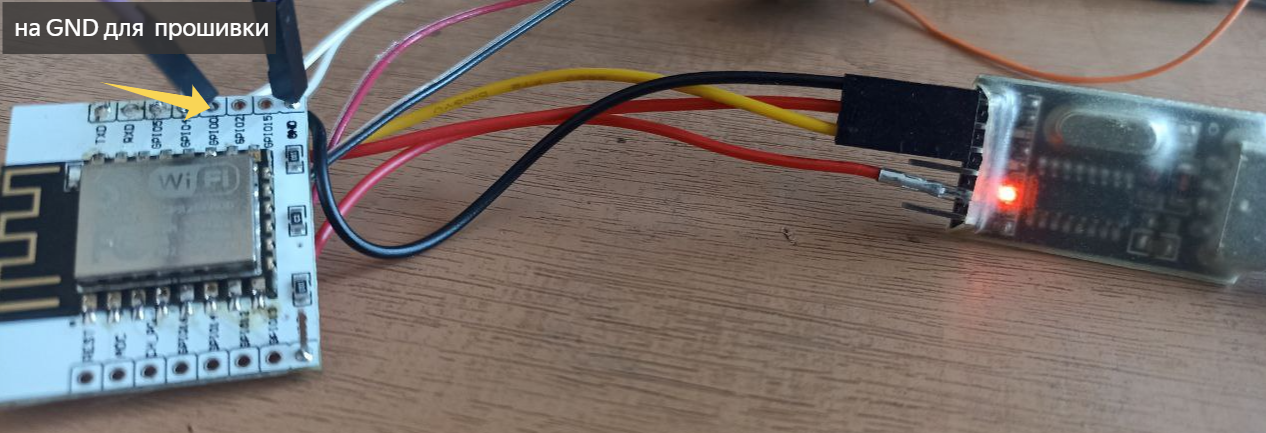 Тепер, коли запускатиметься ESP, в Інструменти -> Порт ми побачимо варіант “Сетевые порты”:
Тепер, коли запускатиметься ESP, в Інструменти -> Порт ми побачимо варіант “Сетевые порты”: 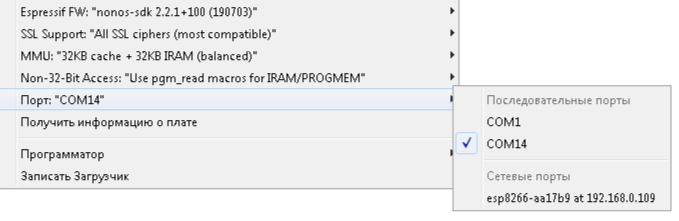 Через нього можна відправляти скетч на мікроконтроллер по Wi-Fi. Я спочатку не оцінив таку можливість і почав користуватись нею тільки через 5 років, коли вже вивчив, що як працює і можна було не дивитись після кожного оновлення в монітор COM порту. Бо само собою, монітор порту працює тільки по проводах.
Через нього можна відправляти скетч на мікроконтроллер по Wi-Fi. Я спочатку не оцінив таку можливість і почав користуватись нею тільки через 5 років, коли вже вивчив, що як працює і можна було не дивитись після кожного оновлення в монітор COM порту. Бо само собою, монітор порту працює тільки по проводах.
І ще нюанс, що код зі скетчу BasicOTA потрібно вставляти в проекти, які плануєте закачувати по Wi-Fi.
Запитань відповідей поки на цьому сайті не передбачено. Матимете запитання, ось група телеграм: https://t.me/chatvira